前回の構成とほぼ同じですが、前回はVPSのパブリックIPv4アドレスをローカルネットワークがデフォルトゲートウェイにしてMasqueradeにてアクセスするのに対し、今回は、VPSのパブリックIPv4 アドレスをIPv4 over IPv6トンネル経由でローカルサーバにNETMAPすることでローカルサーバにパブリックIPv4アドレスにてアクセスできるようにしてみました。
構成は、以下の通りです。
前回の構成と異なるところは、vps側のvyosのNATの設定をmasqueradeする部分を、SRC/DST NATを同時に設定するところです。具体的には、以下の設定になります。なお、10.10.10.1の部分がパブリックIPv4ですので、環境に合わせて読み替えてください。(ローカルサーバ側・Debian側の設定は前回構成と同じですので割愛します。)
この設定をすることで、vyos上のiptables(抜粋)は以下のようになります。
設定が正常にできていれば、10.10.10.1にアクセスすると、172.16.2.2のローカルサーバにNETMAPされるようになります。たとえば、sshで、10.10.10.1にアクセスすると、実際には172.16.2.2のサーバに接続されます。 以上、VPSのパブリックアドレスをIPIP6トンネル経由でローカルサーバーにNETMAPする方法でした。
構成は、以下の通りです。
前回の構成と異なるところは、vps側のvyosのNATの設定をmasqueradeする部分を、SRC/DST NATを同時に設定するところです。具体的には、以下の設定になります。なお、10.10.10.1の部分がパブリックIPv4ですので、環境に合わせて読み替えてください。(ローカルサーバ側・Debian側の設定は前回構成と同じですので割愛します。)
set nat destination rule 10 inbound-interface eth0 set nat destination rule 10 destination address 10.10.10.1/32 set nat destination rule 10 translation address 172.16.2.2/32 set nat source rule 10 outbound-interface eth0 set nat source rule 10 source address 172.16.2.2/32 set nat source rule 10 translation address 10.10.10.1/32
この設定をすることで、vyos上のiptables(抜粋)は以下のようになります。
*nat :PREROUTING ACCEPT [1054:76189] :INPUT ACCEPT [30:1560] :OUTPUT ACCEPT [937:90606] :POSTROUTING ACCEPT [1654:139569] :VYATTA_PRE_DNAT_HOOK - [0:0] :VYATTA_PRE_SNAT_HOOK - [0:0] -A PREROUTING -j VYATTA_PRE_DNAT_HOOK -A PREROUTING -d 10.10.10.1/32 -i eth0 -m comment --comment DST-NAT-10 -j NETMAP --to 172.16.2.2/32 -A POSTROUTING -j VYATTA_PRE_SNAT_HOOK -A POSTROUTING -s 172.16.2.2/32 -o eth0 -m comment --comment SRC-NAT-10 -j NETMAP --to 10.10.10.1/32 -A VYATTA_PRE_DNAT_HOOK -j RETURN -A VYATTA_PRE_SNAT_HOOK -j RETURN COMMIT
設定が正常にできていれば、10.10.10.1にアクセスすると、172.16.2.2のローカルサーバにNETMAPされるようになります。たとえば、sshで、10.10.10.1にアクセスすると、実際には172.16.2.2のサーバに接続されます。 以上、VPSのパブリックアドレスをIPIP6トンネル経由でローカルサーバーにNETMAPする方法でした。
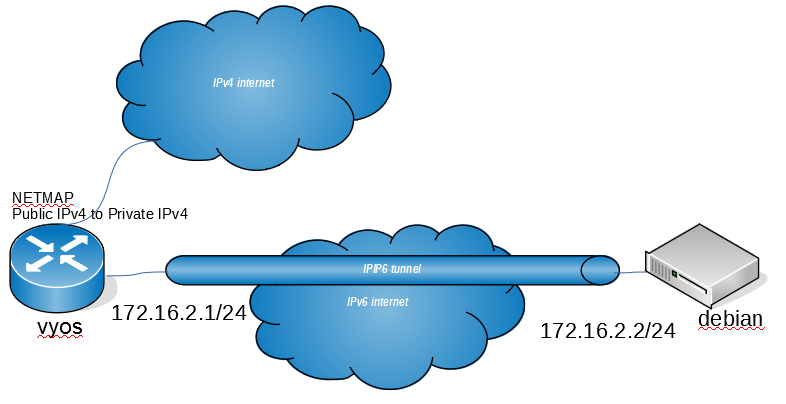
コメント
コメントを投稿